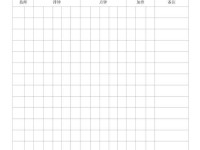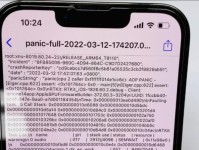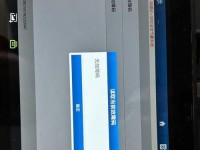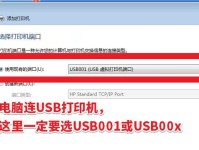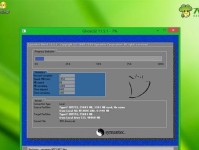随着互联网的普及和移动设备的普遍使用,WiFi已经成为我们日常生活中不可或缺的一部分。然而,当我们需要连接一个新设备或分享WiFi网络时,常常会遇到一个问题:忘记了WiFi密码。本文将介绍一些查看和恢复WiFi密码的方法,帮助您轻松解决这个问题。
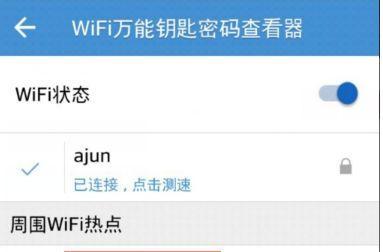
通过路由器管理界面查看WiFi密码
大多数无线路由器都提供了一个管理界面,通过这个界面可以查看和配置路由器的各种设置,包括WiFi密码。打开您的浏览器,并在地址栏中输入路由器的IP地址。输入正确的用户名和密码登录路由器管理界面。在设置选项中,您可以找到WiFi设置,并在其中找到您的WiFi网络名称和密码。
使用电脑保存的WiFi密码
如果您曾经连接过某个WiFi网络,并且在电脑上选择了“记住密码”选项,那么您可以很容易地找到保存的WiFi密码。在Windows操作系统中,只需打开“网络和共享中心”,点击“已连接的无线网络”,再点击“属性”按钮,在安全选项卡中勾选“显示字符”,即可看到保存的WiFi密码。在Mac电脑上,您可以打开“钥匙串访问”应用程序,在搜索栏中输入WiFi网络的名称,双击该条目即可查看密码。

通过WiFi密码管理应用查看密码
现在市场上有许多WiFi密码管理应用,这些应用可以帮助您整理和管理保存的WiFi密码。您只需在应用商店搜索并下载一个WiFi密码管理应用,然后打开应用,它将自动扫描并显示您已连接的WiFi网络及其密码。您可以将这些密码导出或分享给其他设备。
使用无线网络逆向工程软件查看密码
对于一些高级用户来说,他们可以使用一些无线网络逆向工程软件来查看WiFi密码。这些软件可以通过分析网络数据包来破解加密的WiFi密码。然而,请注意,这种行为可能违反法律,且仅限于教育和研究目的,切勿滥用。
找回路由器默认密码
如果您忘记了更改过的路由器密码,并且无法通过其他方式找回密码,您可以尝试恢复路由器到出厂设置,并使用默认的用户名和密码登录路由器管理界面。通常,路由器的背面或底部都标有一个复位按钮,您只需按住该按钮几秒钟,路由器将恢复到出厂设置,并且密码将恢复为默认密码。
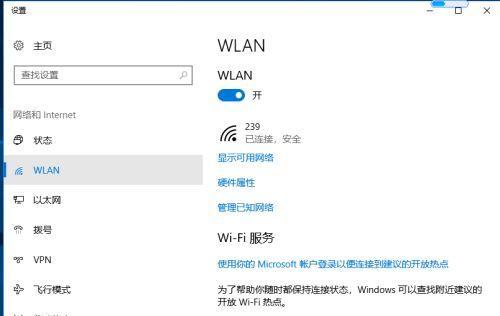
使用已连接设备查看密码
如果有其他设备已经连接了目标WiFi网络,并且您可以访问这些设备,您可以在已连接设备上查看WiFi密码。在Windows操作系统中,您可以打开命令提示符,并输入“netshwlanshowprofilename=WiFi名称key=clear”,其中WiFi名称替换为目标网络的名称,即可显示密码。在Mac上,您可以打开终端应用程序,并输入“securityfind-generic-password-gaWiFi名称|greppassword”,同样替换WiFi名称为目标网络的名称。
向网络服务提供商请求密码
如果您无法通过以上方法找回WiFi密码,并且路由器是由您的网络服务提供商提供的,那么您可以联系他们的客服部门,向他们请求密码。通常,他们会要求您提供一些验证信息以确认您的身份,并协助您找回密码。
使用专业的WiFi密码恢复工具
对于一些高级用户来说,他们可以使用一些专业的WiFi密码恢复工具来破解或找回WiFi密码。这些工具可以根据网络数据包分析和破解加密算法来获取密码。然而,这些工具需要一定的技术知识和经验,并且有可能违反法律规定,请谨慎使用。
通过路由器管理应用查看密码
一些路由器品牌提供了官方的管理应用程序,您可以通过这些应用程序查看并配置您的路由器设置,包括WiFi密码。只需在应用商店搜索并下载正确的应用程序,并按照其指导操作即可。
连接到已知设备查看密码
如果您知道其他已连接到目标WiFi网络的设备,您可以连接到这些设备并查看其保存的WiFi密码。只需打开该设备的WiFi设置,并点击目标网络名称,系统会显示密码或提供选项来查看密码。
使用路由器后台标签查看密码
一些无线路由器在背面或底部都有一个标签,上面标有路由器的默认WiFi名称和密码。如果您没有更改过默认密码,您可以直接在标签上查找到WiFi密码。
使用网络安全工具查看密码
有一些网络安全工具可以帮助您查看保存在计算机中的WiFi密码。这些工具可以扫描您的设备并显示保存的WiFi密码。只需在应用商店搜索并下载正确的工具,并按照其指导操作即可。
使用家庭共享功能查看密码
如果您的家庭有一个共享WiFi网络,且其他家庭成员已经连接了该网络,并且您拥有相应权限,您可以通过家庭共享功能在其他设备上查看WiFi密码。
通过路由器厂商网站查看密码
一些路由器厂商在其官方网站上提供了用户手册、技术支持和常见问题解答等资源。您可以访问路由器厂商的网站并查找与您的路由器型号相关的文档,以了解如何查看和修改WiFi密码。
无论是通过路由器管理界面、电脑保存的密码、WiFi密码管理应用还是其他方法,查看和找回WiFi密码都变得非常容易。请记住,合法和合理地使用这些方法,并妥善保管您的WiFi密码,以确保网络安全和隐私保护。